Durch das Einrichten eines DKIM-Eintrags können Sie Ihre Öffnungsraten um 50 % oder mehr steigern.
DKIM fügt Ihren E-Mails eine Sicherheitsebene hinzu, die E-Mail-Dienstanbieter lieben.
Dieses zusätzliche Vertrauen sorgt für eine bessere Platzierung Ihrer E-Mails im Posteingang, was zu einem höheren ROI für Ihre E-Mail-Reichweite führt.
Kurz gesagt, das Einrichten und Konfigurieren von DKIM ist ein entscheidender Faktor, der die Zustellbarkeit Ihrer E-Mails beeinflusst.
Sie erfahren, warum das so ist und erhalten Anleitungen zum Aktivieren von DKIM und Überprüfen der DKIM-Einstellungen.
Was ist eine DKIM-Signatur?
Die DKIM-Signatur (DomainKeys Identified Mail) ist eine E-Mail-Authentifizierungsmethode, die dabei hilft, gefälschte Absender-E-Mail-Adressen zu erkennen.
Sie hilft Absendern, einen Domänennamen mit einer E-Mail-Nachricht zu verknüpfen und bürgt dabei für deren Authentizität.
Einfach ausgedrückt konfiguriert ein DKIM-Schlüssel eine verschlüsselte Signatur für den Header aller Ihrer ausgehenden Nachrichten, die E-Mail-Server später entschlüsseln und so sicherstellen, dass die Nachricht nach dem Senden nicht geändert wurde.
Kurz gesagt, was ist DKIM? → Es ist Ihre digitale Signatur, die E-Mail-Spoofing bekämpft.
So richten Sie DKIM für Ihre Domain ein
Wir haben alle Tutorials in zwei Gruppen unterteilt: Google und Microsoft Office. Egal, welchen E-Mail-Dienstanbieter Sie verwenden, Sie finden Anleitungen, die Ihnen weiterhelfen.
1. So konfigurieren Sie DKIM für Gmail
- Allgemeine Einrichtung (alle Domain-Anbieter)
- Google mit Namecheap
- Google mit Cloudflare
- Google mit Bluehost
2. Konfigurieren Sie DKIM für Microsoft Office
- Allgemeine Einrichtung (alle Domain-Anbieter)
- Microsoft mit Namecheap
- Microsoft mit Cloudflare
- Microsoft mit Bluehost
1. So richten Sie DKIM für Gmail ein
Google ist für viele eine unkomplizierte Wahl.
Zum Glück für alle ist die Einrichtung von Google DKIM ein Kinderspiel, wenn Sie das richtige Tutorial befolgen.
Wir haben einige für Sie vorbereitet, je nach Ihrem Domain-Anbieter.
So erstellen Sie einen DKIM-Eintrag für alle Domänenanbieter
Um einen DKIM-Eintrag für Google Workspace einzurichten, müssen Sie einen eindeutigen Eintrag von Google erhalten. Dazu müssen wir zu Apps -> Google Workspace -> Gmail -> E-Mail authentifizieren gehen:
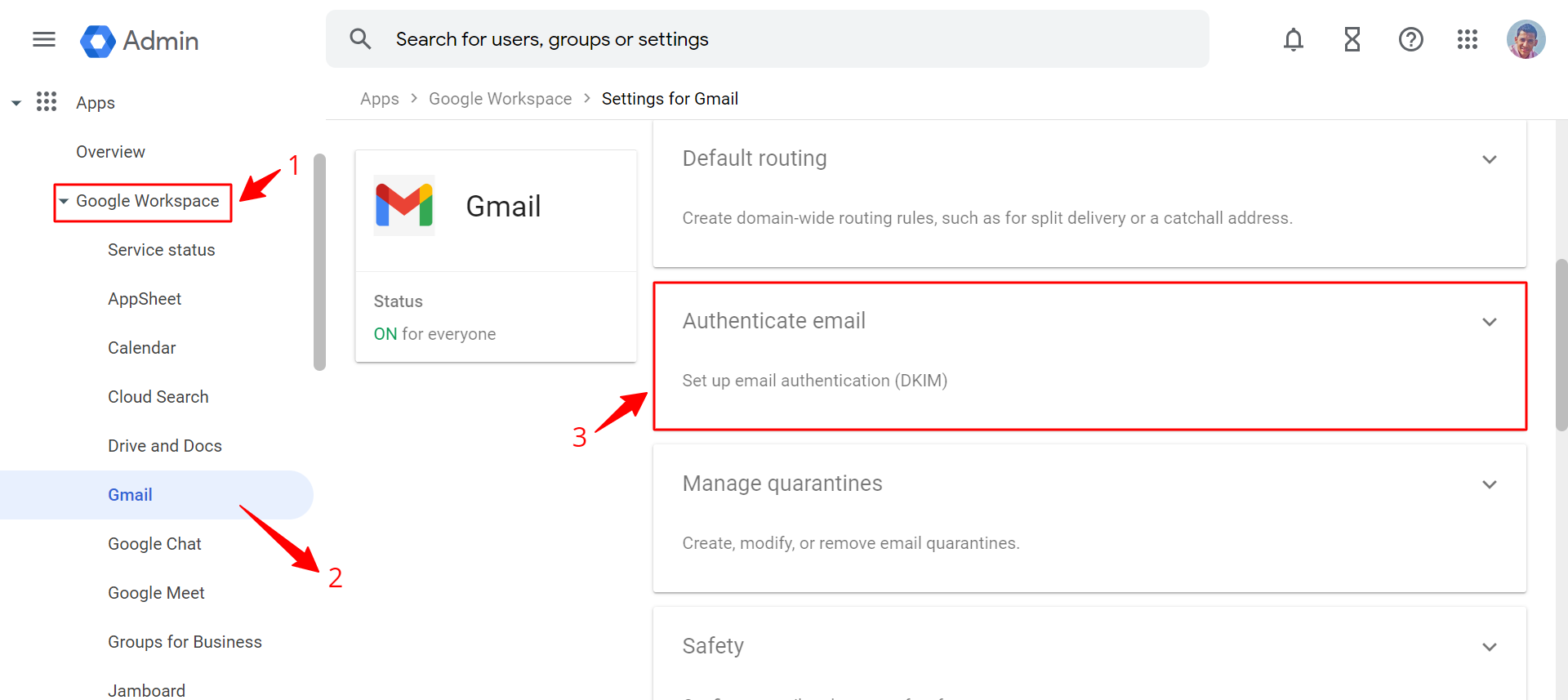
Klicken Sie nun auf „Neuen Datensatz erstellen“ und kopieren Sie den Hostnamen und den TXT-Datensatzwert:
Jetzt müssen Sie:
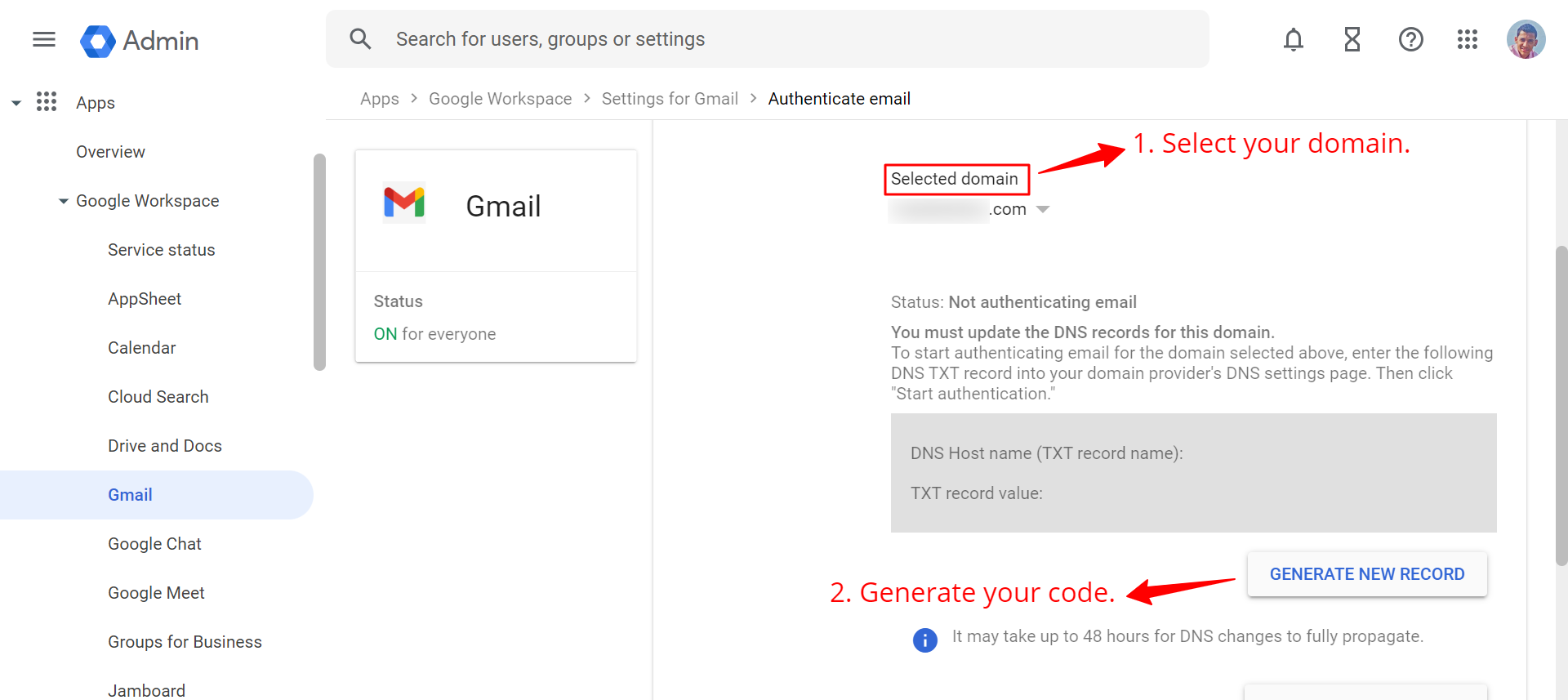
- Zu DNS gehen
- Klicken Sie auf „Neuen Eintrag hinzufügen“
- Wählen Sie einen TXT-Eintrag
- Geben Sie den DNS-Hostnamen in „Name“ ein
- Geben Sie den TXT-Eintrag von Google in „Wert“ ein

DKIM-Setup für Google mit Namecheap
Um einen DKIM-Eintrag einzurichten, müssen Sie einen eindeutigen Eintrag von Google erhalten. Dazu müssen wir zu Apps -> Google Workspace -> Einstellungen für Gmail -> E-Mail authentifizieren gehen:
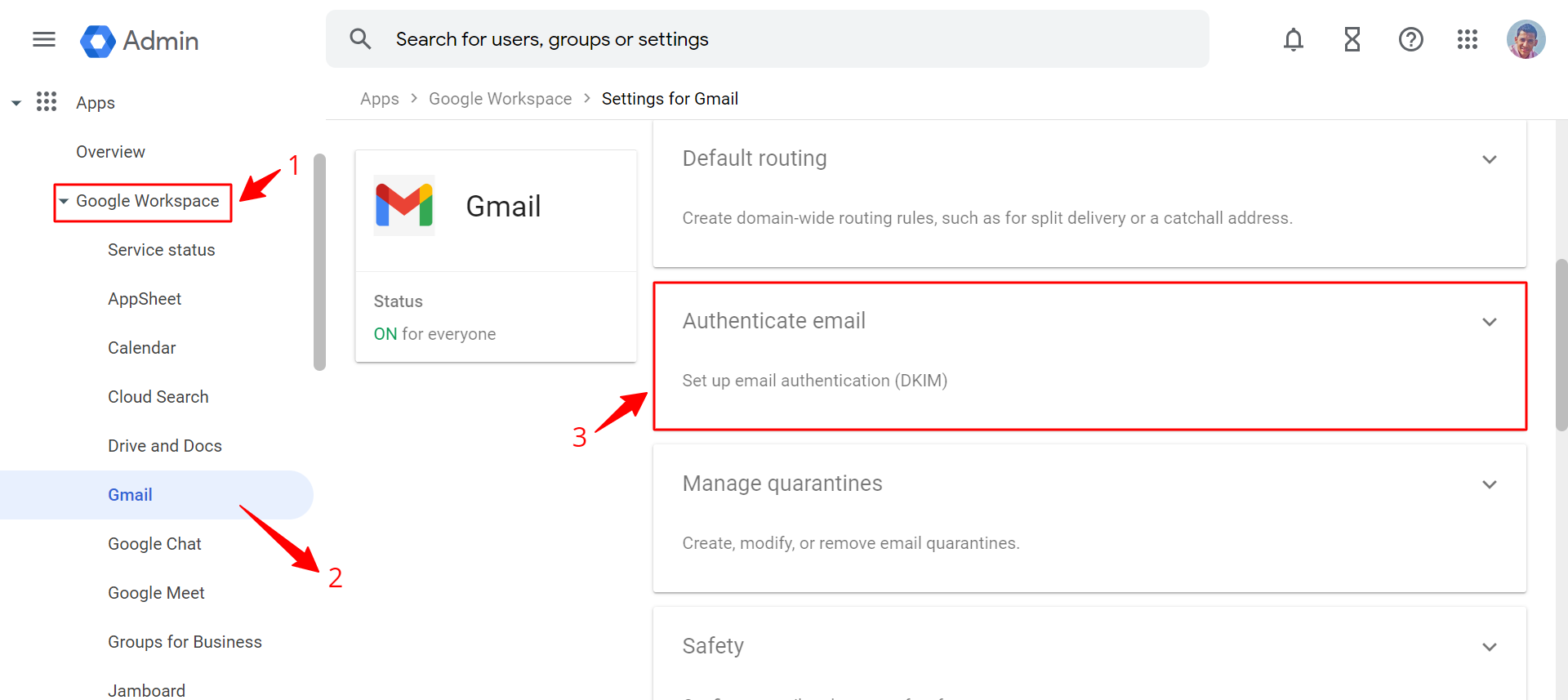
Klicken Sie nun auf „Neuen Datensatz generieren“ und kopieren Sie den Hostnamen und den TXT-Datensatzwert:
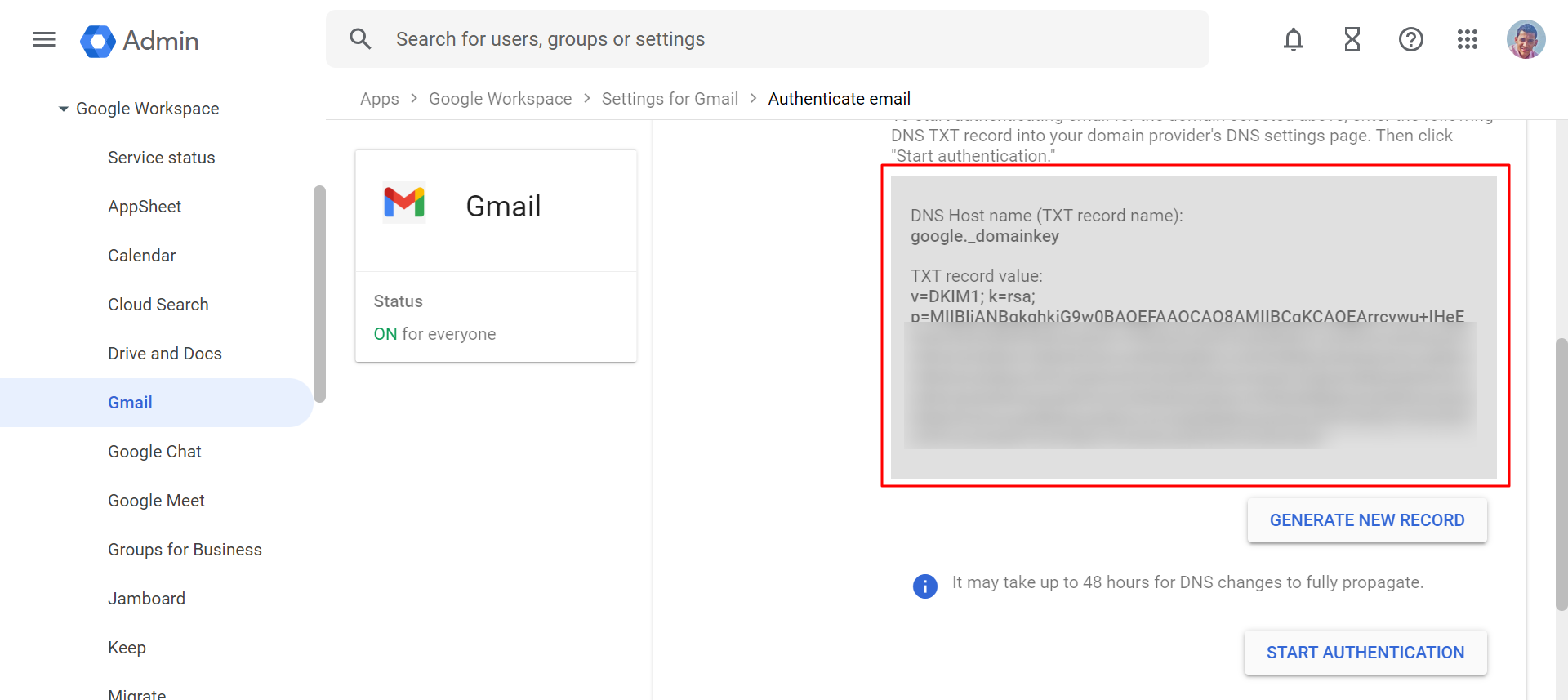
- Melden Sie sich bei Namecheap an
- Gehen Sie zur Domänenliste und wählen Sie Ihre Domäne aus
- Gehen Sie zu „Erweitertes DNS“
- Klicken Sie auf „Neuen Eintrag hinzufügen“
- Wählen Sie einen TXT-Eintrag
- Geben Sie den DNS-Hostnamen in „Name“ ein
- Geben Sie den TXT-Eintrag von Google in „Wert“ ein
- Speichern Sie ihn!
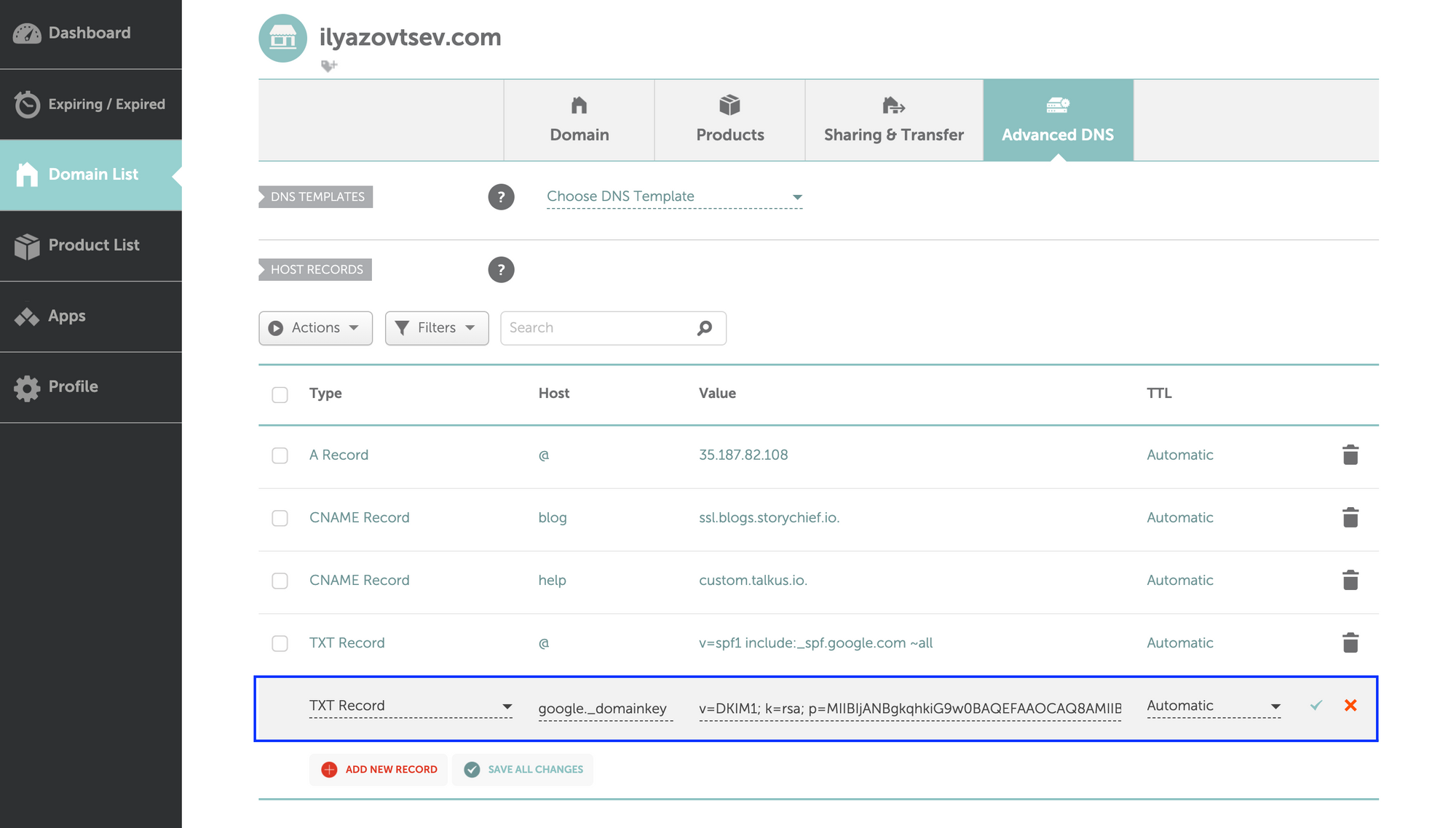
Kehren Sie nun zu Google Workspace zurück und klicken Sie auf „Authentifizierung starten“:
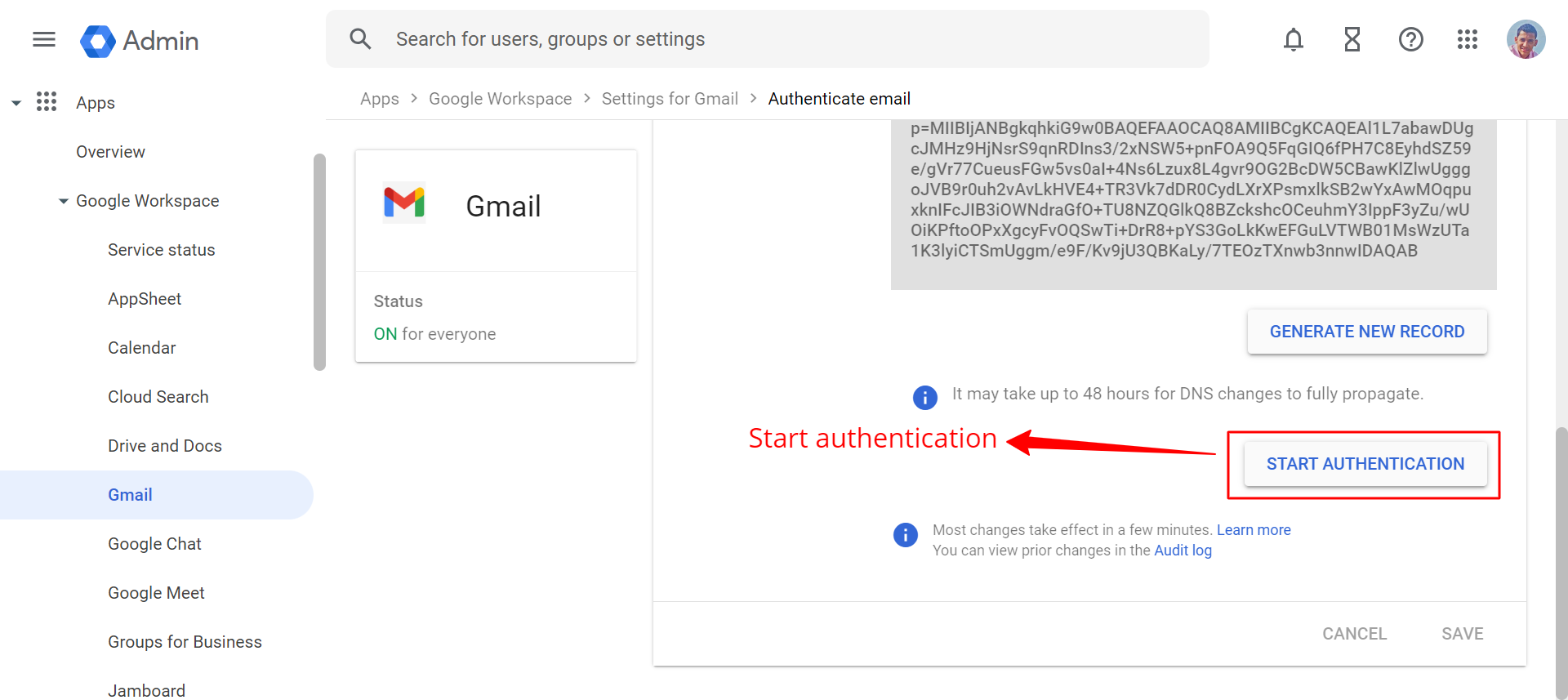
DKIM-Setup für Google mit Cloudflare
Um einen DKIM-Eintrag einzurichten, müssen Sie einen eindeutigen Eintrag von Google erhalten. Dazu müssen wir zu Apps -> Google Workspace -> Einstellungen für Gmail -> E-Mail authentifizieren gehen:
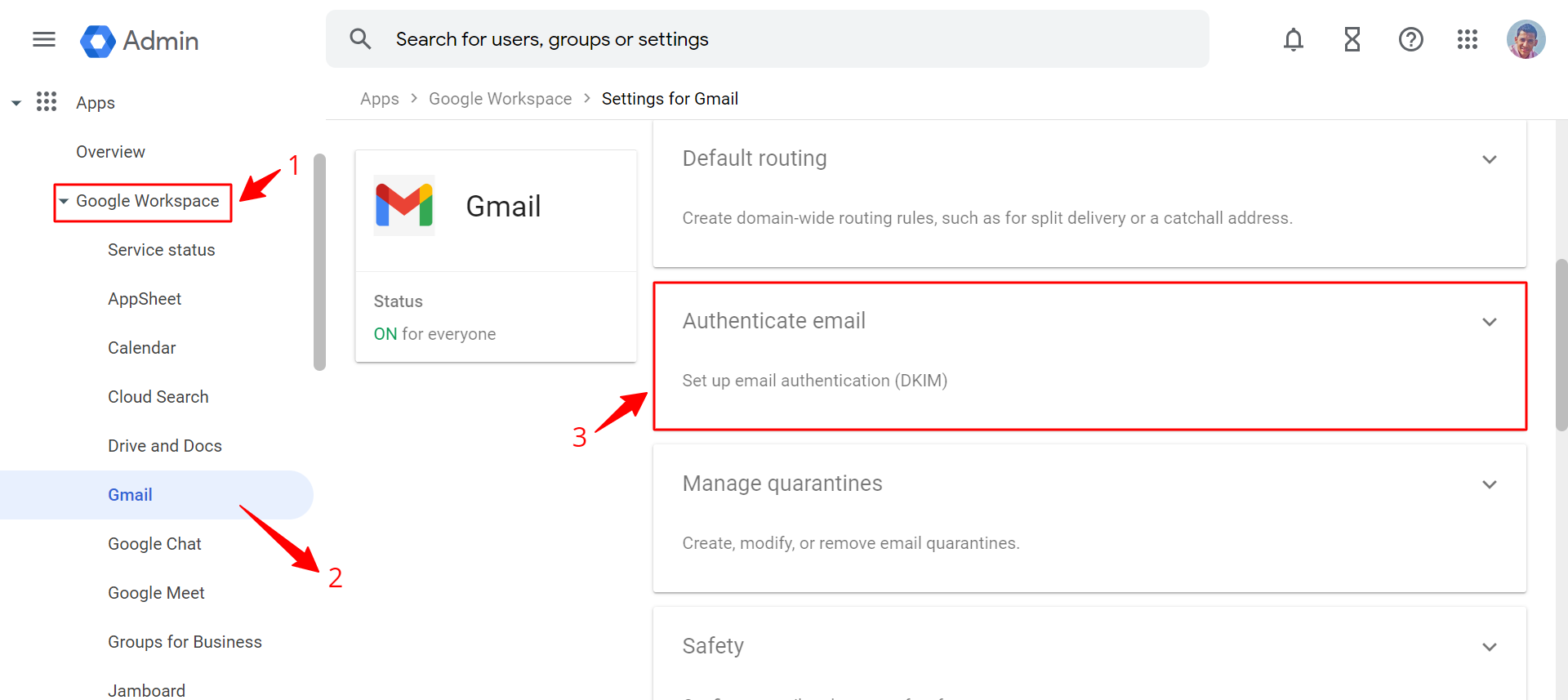
Klicken Sie nun auf „Neuen Datensatz generieren“ und kopieren Sie den Hostnamen und den TXT-Datensatzwert:
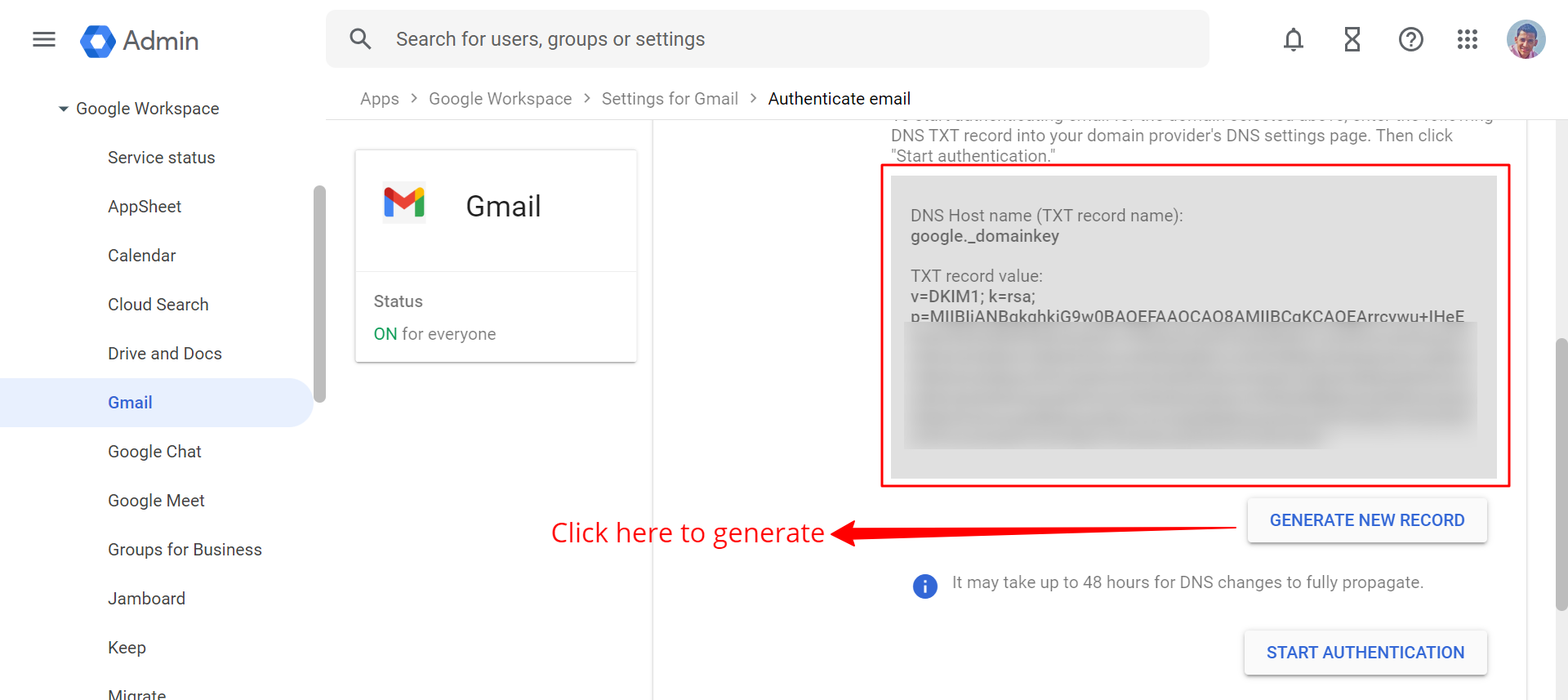
- Melden Sie sich bei Cloudflare an
- Gehen Sie zur Domänenliste und wählen Sie Ihre Domäne aus
- Gehen Sie zu „Erweitertes DNS“
- Klicken Sie auf „Neuen Eintrag hinzufügen“
- Wählen Sie einen TXT-Eintrag
- Geben Sie den DNS-Hostnamen in „Name“ ein
- Geben Sie den TXT-Eintrag von Google in „Wert“ ein
- Speichern Sie ihn!
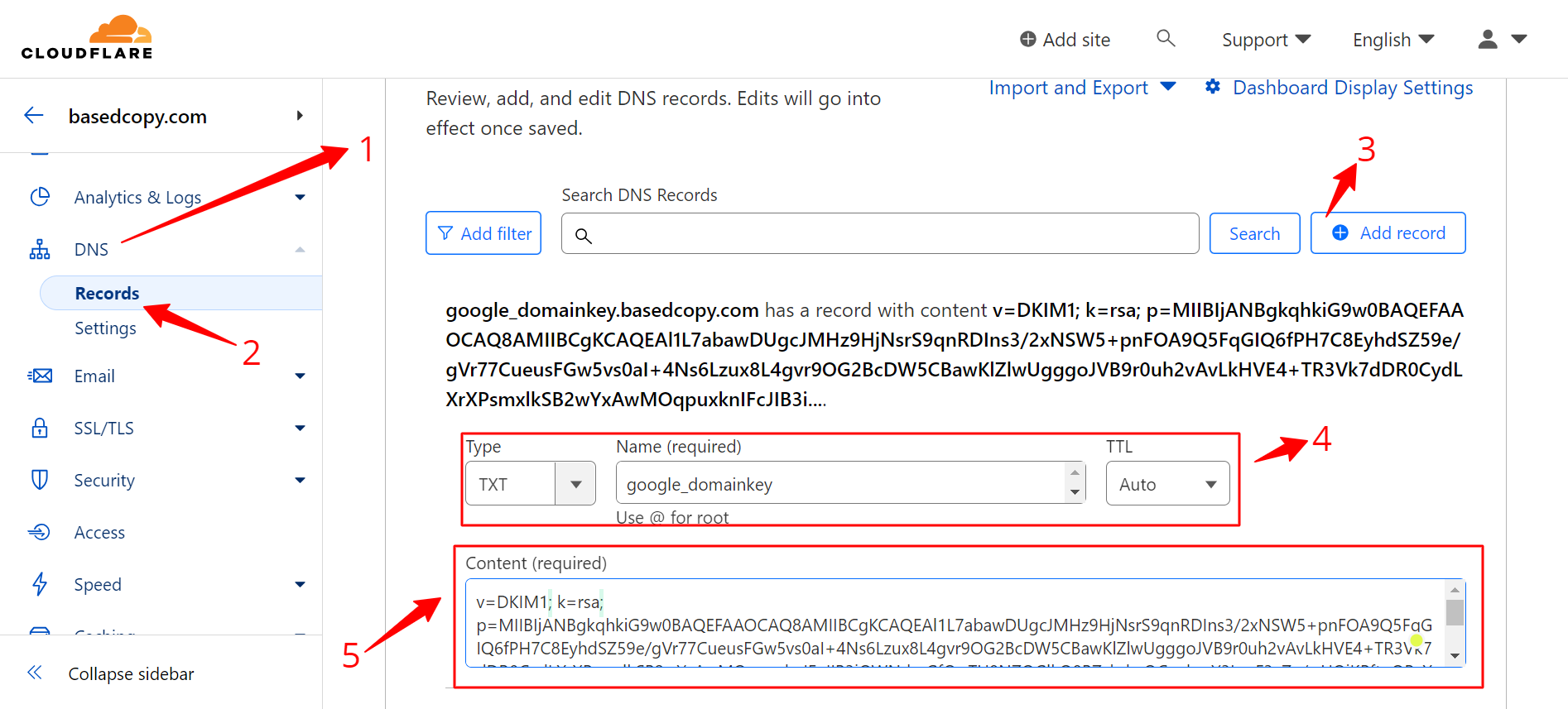
Kehren Sie nun zu Google Workspace zurück und klicken Sie auf „Authentifizierung starten“:
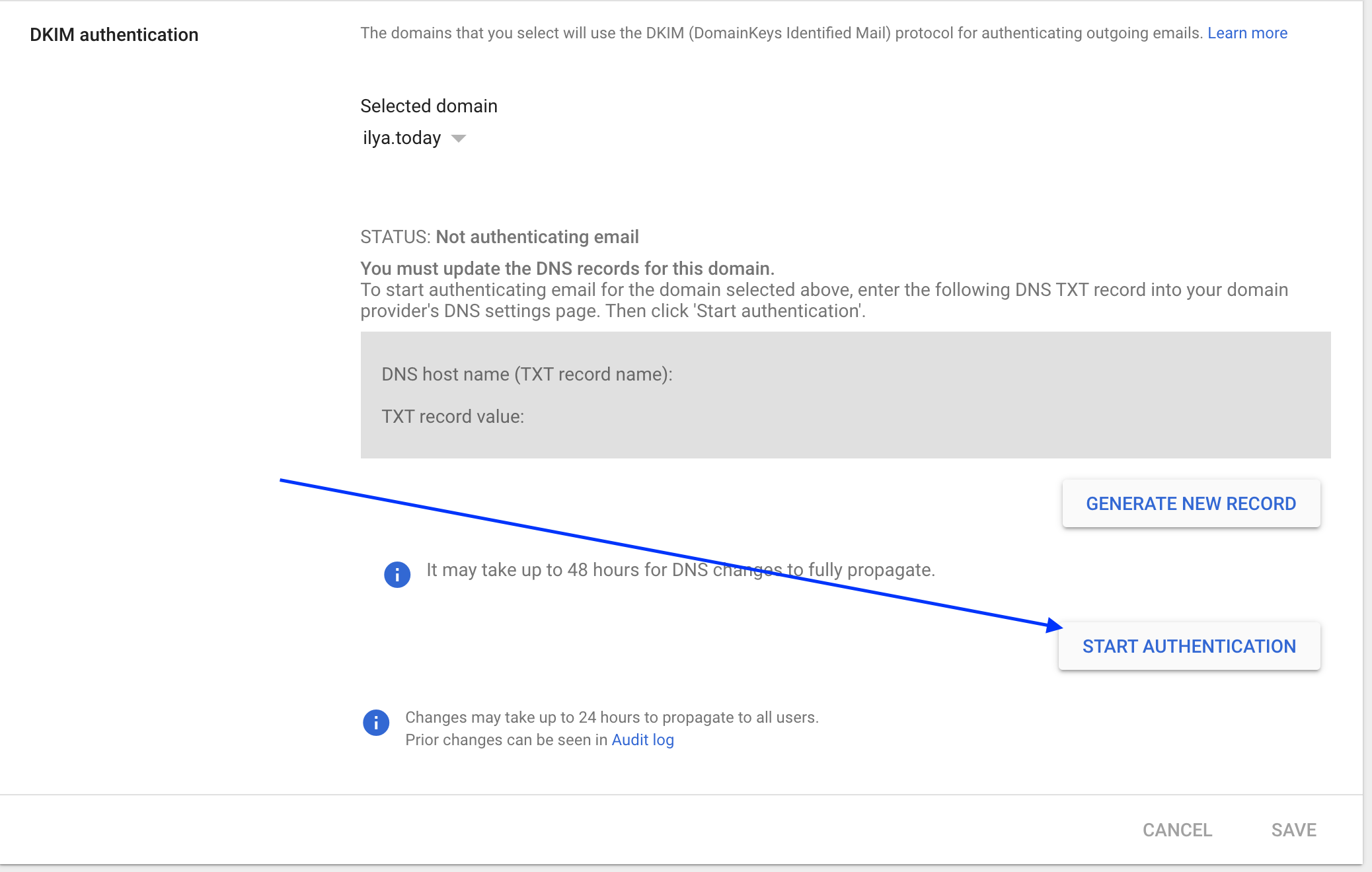
DKIM-Setup für Google mit Bluehost
Um einen DKIM-Eintrag einzurichten, müssen Sie einen eindeutigen Eintrag von Google erhalten. Dazu müssen wir zu Apps -> Google Workspace -> Einstellungen für Gmail -> E-Mail authentifizieren gehen:
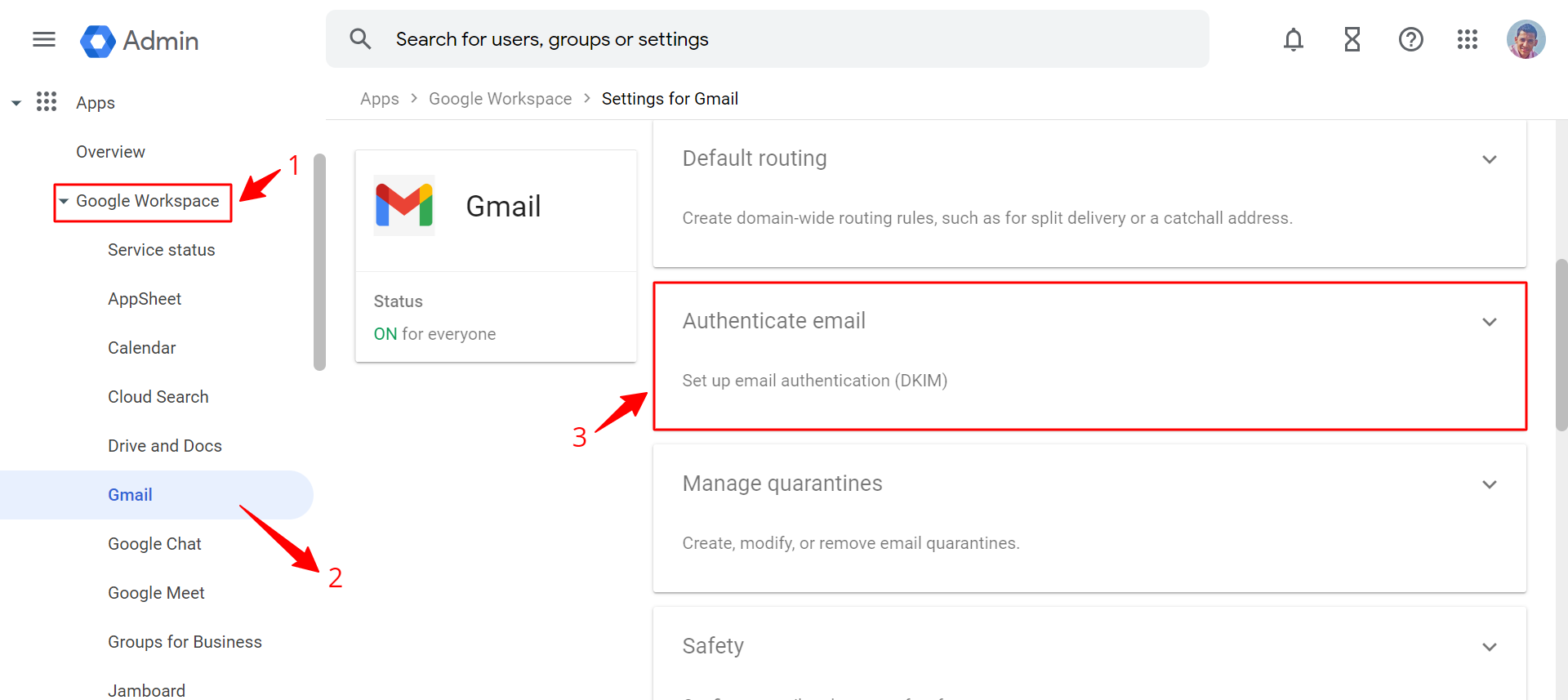
Klicken Sie nun auf „Neuen Datensatz generieren“ und kopieren Sie den Hostnamen und den TXT-Datensatzwert:
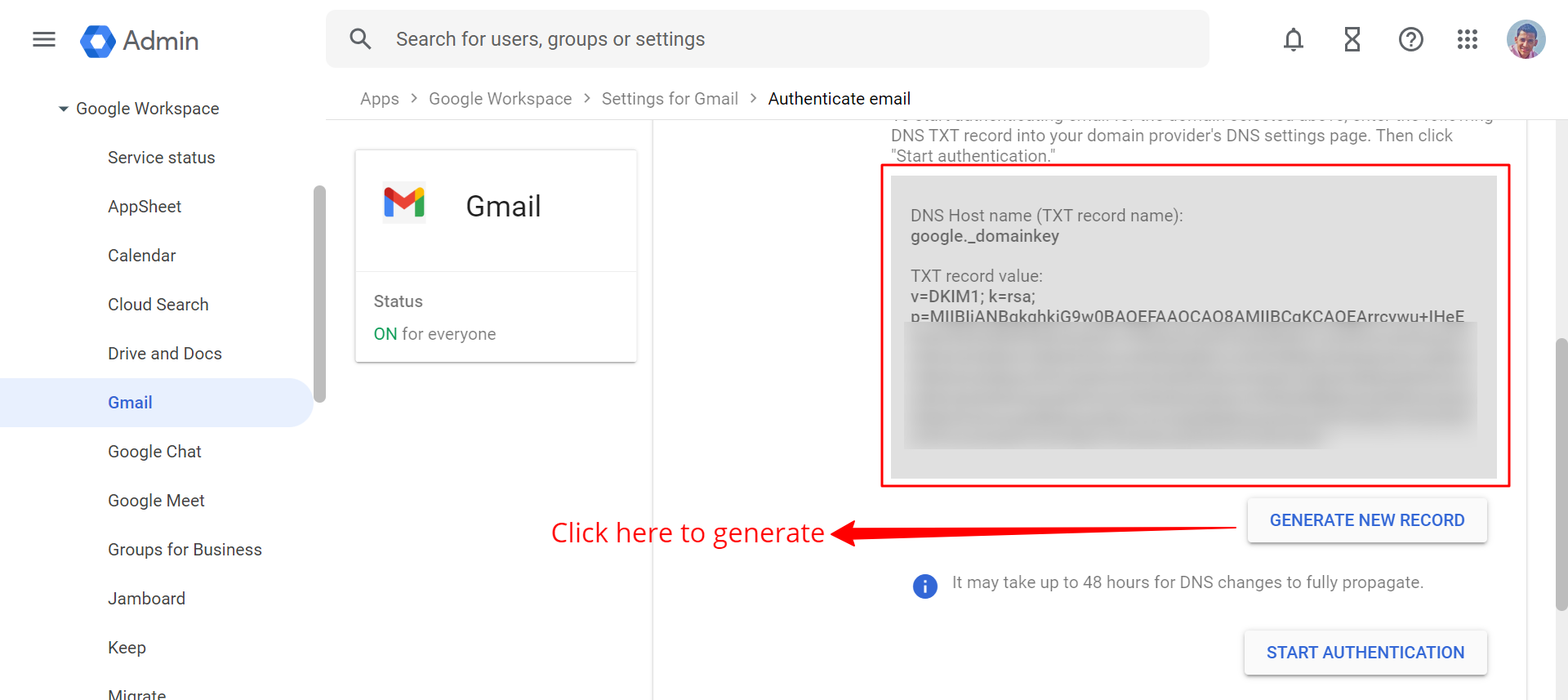
- Melden Sie sich bei Bluehost an
- Gehen Sie zur Domänenliste und wählen Sie Ihre Domäne aus
- Gehen Sie zu „Erweitertes DNS“
- Klicken Sie auf „Neuen Eintrag hinzufügen“
- Wählen Sie einen TXT-Eintrag
- Geben Sie den DNS-Hostnamen in „Name“ ein
- Geben Sie den TXT-Eintrag von Google in „Wert“ ein
- Speichern Sie ihn!
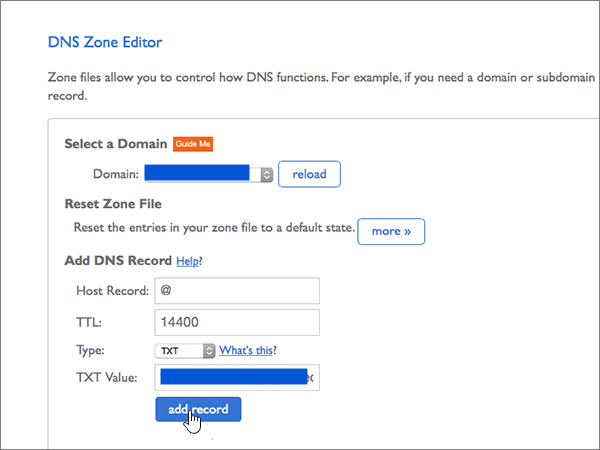
Kehren Sie nun zu Google Workspace zurück und klicken Sie auf „Authentifizierung starten“:
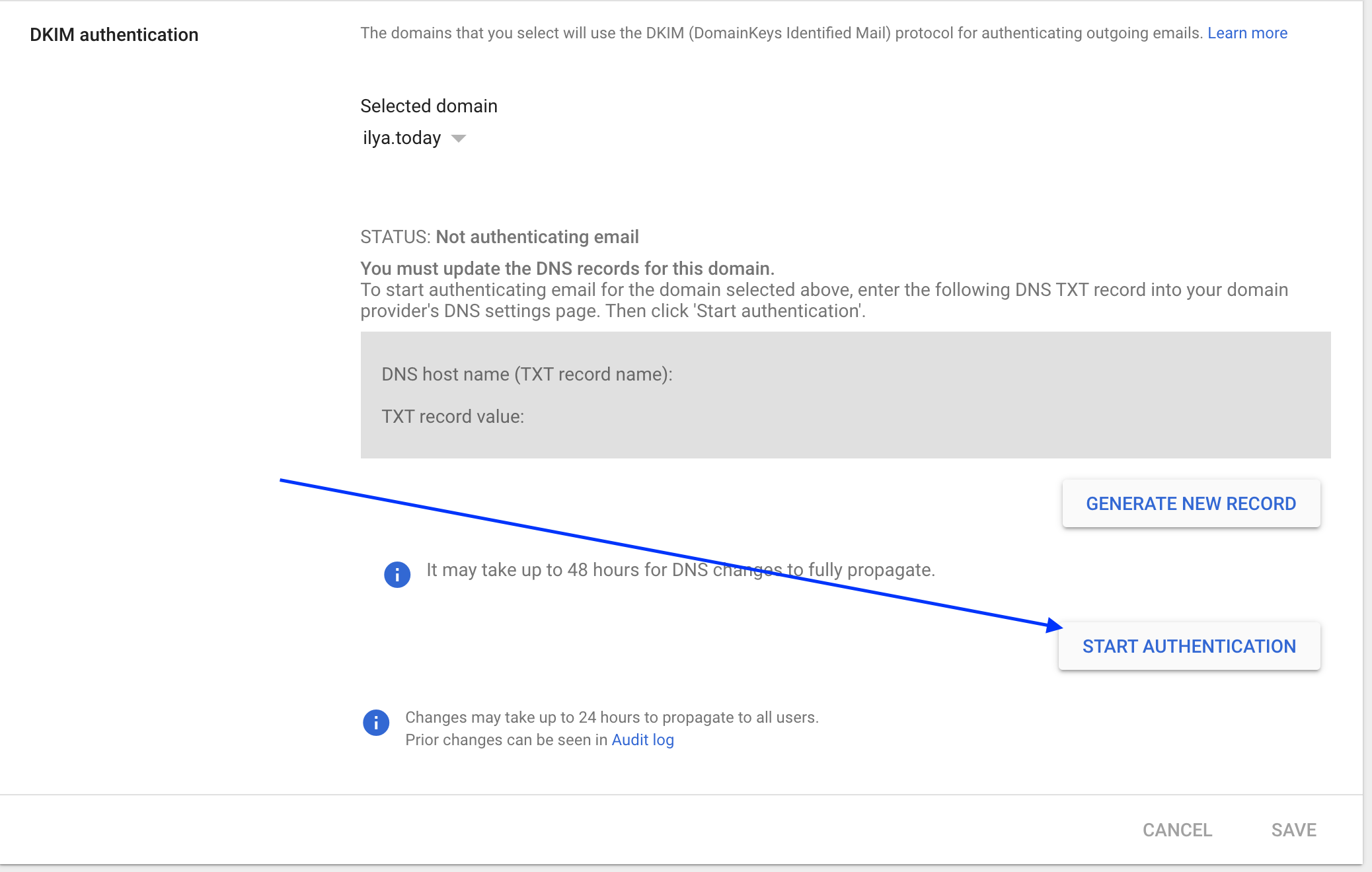
So richten Sie DKIM für Microsoft Office 365 ein
Sie bevorzugen Microsoft Office? Wir haben das Problem gelöst.
Die Einrichtung von DKIM ist je nach Domänenanbieter etwas anders als bei Verwendung von Google.
Legen wir los.
So erstellen Sie einen DKIM-Eintrag für alle Domänenanbieter
Um einen DKIM-Eintrag einzurichten, müssen Sie einen eindeutigen Eintrag von Exchange abrufen. Dazu müssen wir zu Home -> Richtlinie -> DKIM gehen.
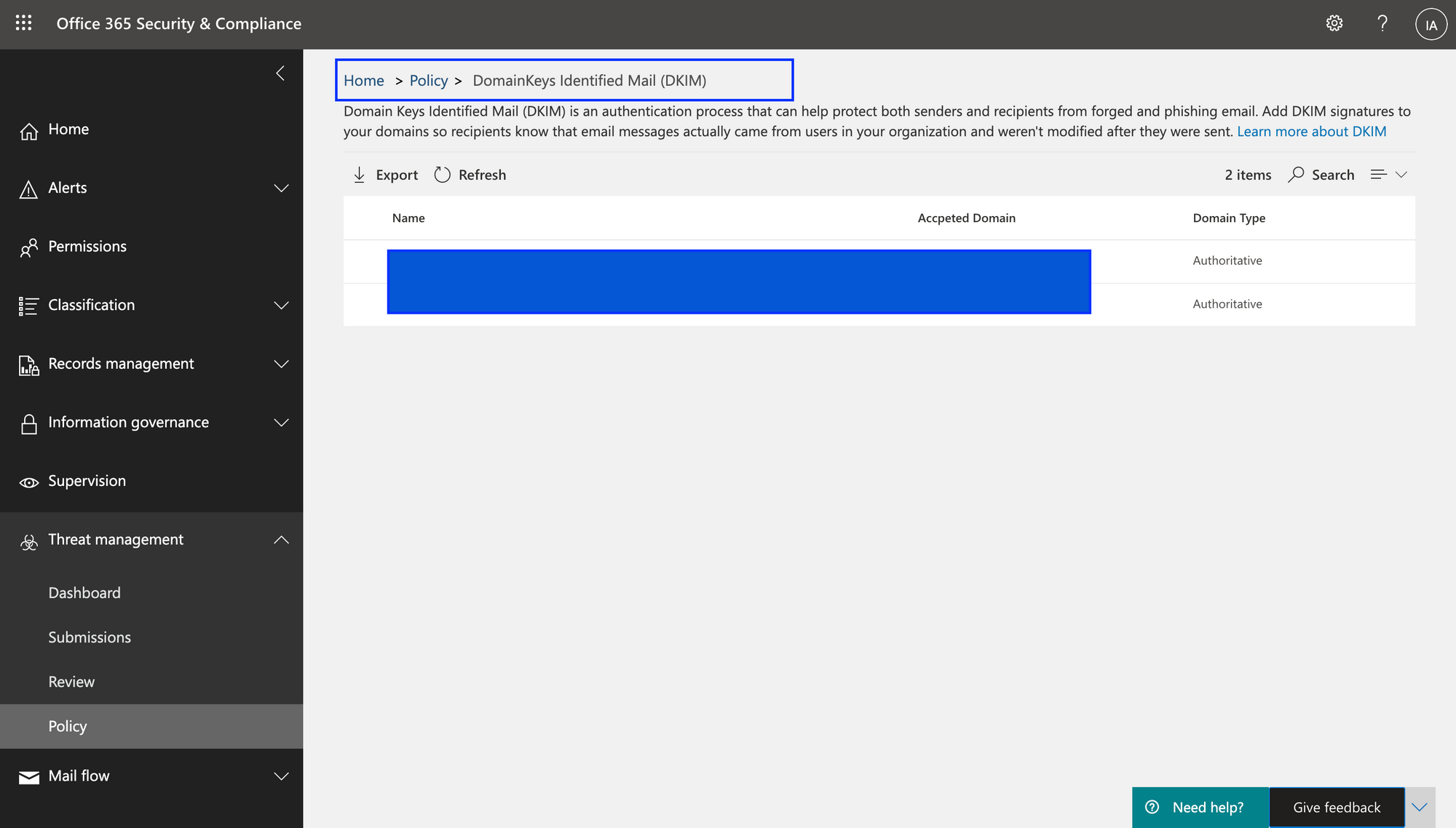
Wählen Sie die Domäne aus, für die Sie DKIM aktivieren möchten, und wählen Sie dann bei „Nachrichten für diese Domäne mit DKIM-Signaturen signieren“ die Option „Aktivieren“. Wiederholen Sie diesen Schritt für jede benutzerdefinierte Domäne.
DKIM-Eintrag für Microsoft Office und Namecheap konfigurieren
Um einen DKIM-Eintrag einzurichten, müssen Sie einen eindeutigen Eintrag von Exchange abrufen. Dazu müssen wir zu „Start“ -> „Richtlinie“ -> „DKIM“ gehen.
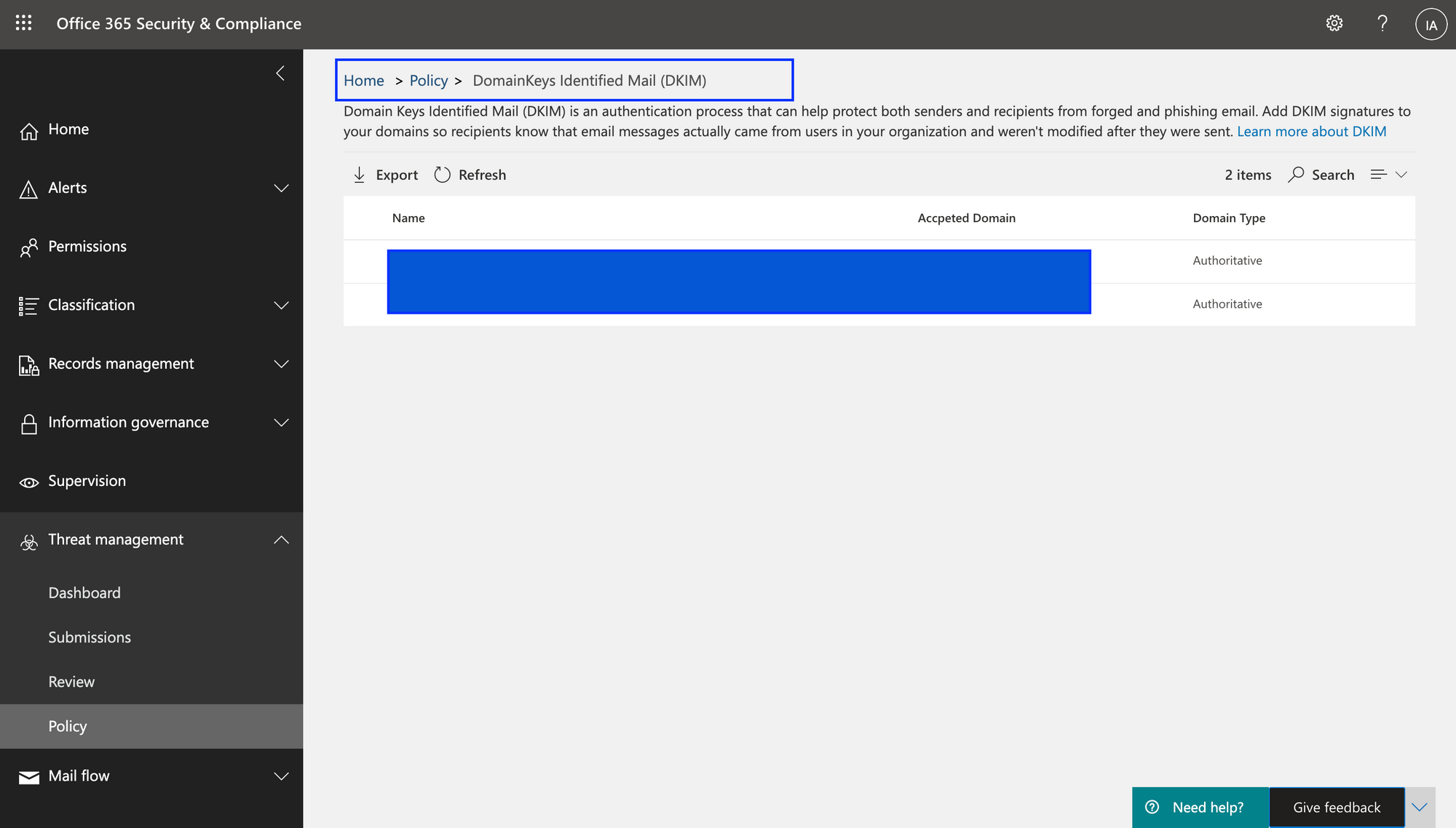
Wählen Sie die Domäne aus, für die Sie DKIM aktivieren möchten, und wählen Sie dann bei „Nachrichten für diese Domäne mit DKIM-Signaturen signieren“ die Option „Aktivieren“. Wiederholen Sie diesen Schritt für jede benutzerdefinierte Domäne.
Einrichten eines DKIM-Eintrags für Microsoft Office mit Cloudflare
Um einen DKIM-Eintrag einzurichten, müssen Sie einen eindeutigen Eintrag von Exchange abrufen. Dazu müssen wir zu „Start“ -> „Richtlinie“ -> „DKIM“ gehen.
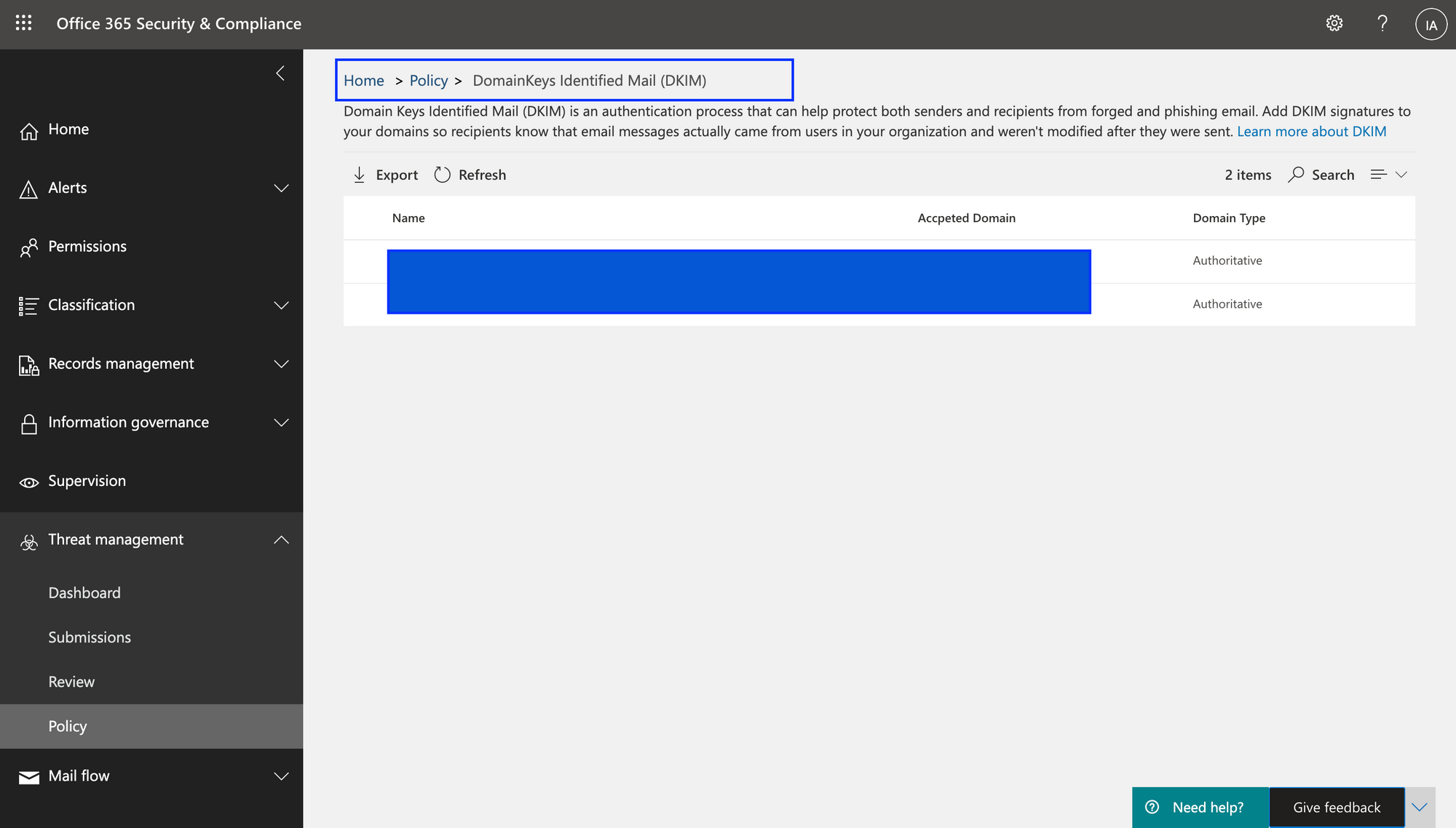
Wählen Sie die Domäne aus, für die Sie DKIM aktivieren möchten, und wählen Sie dann bei „Nachrichten für diese Domäne mit DKIM-Signaturen signieren“ die Option „Aktivieren“. Wiederholen Sie diesen Schritt für jede benutzerdefinierte Domäne.
Einrichtung von DKIM-Einträgen für Microsoft Office mit Bluehost
Um einen DKIM-Eintrag einzurichten, müssen Sie einen eindeutigen Eintrag von Exchange abrufen. Dazu müssen wir zu „Start“ -> „Richtlinie“ -> „DKIM“ gehen.
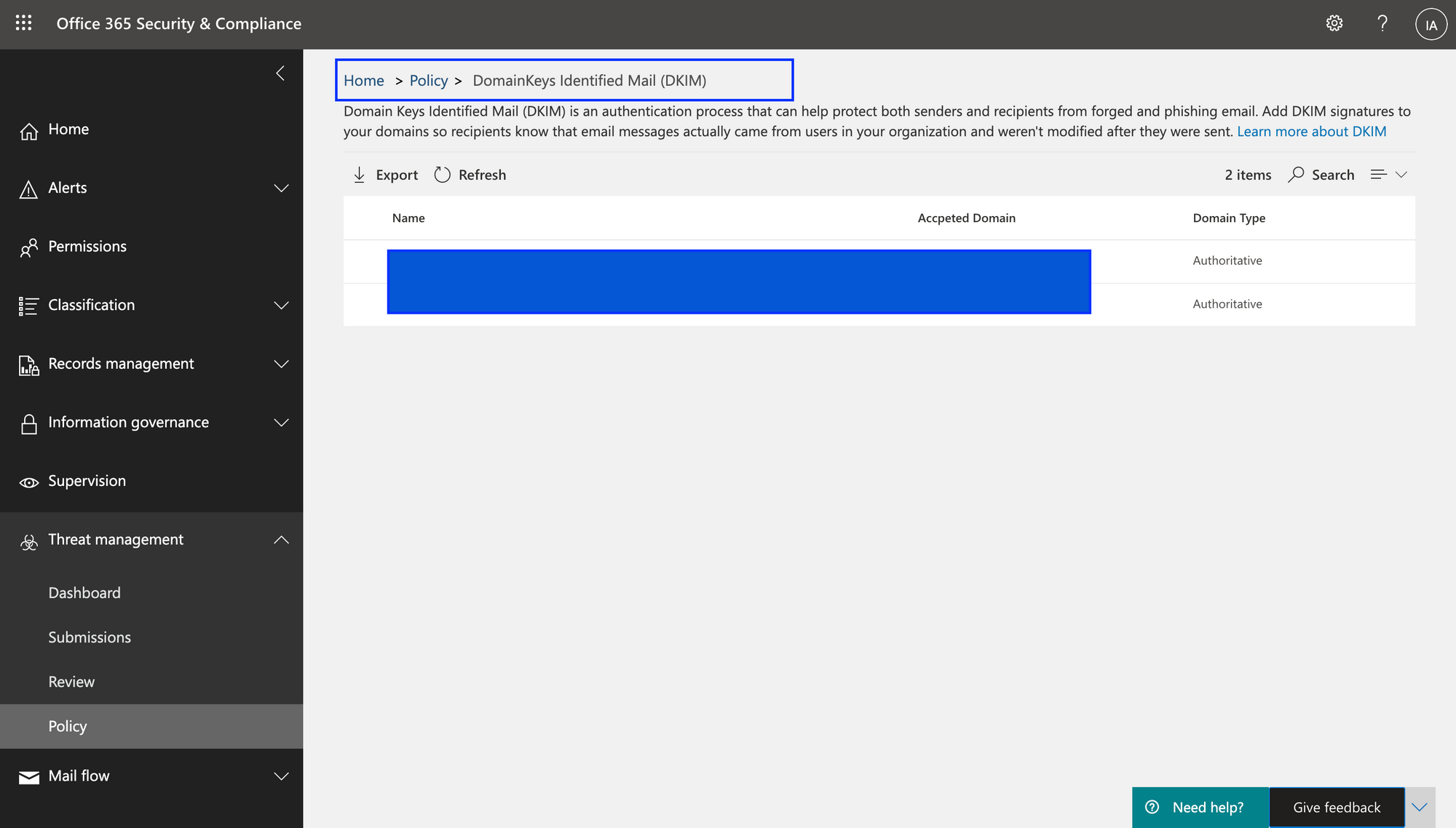
Wählen Sie die Domäne aus, für die Sie DKIM aktivieren möchten, und wählen Sie dann bei Nachrichten für diese Domäne mit DKIM-Signaturen signieren die Option Aktivieren. Wiederholen Sie diesen Schritt für jede benutzerdefinierte Domäne.
Wie schützt DKIM vor Spoofing-Angriffen?
E-Mail-Spoofing ist eine gängige Taktik, um Empfängern vorzutäuschen, dass eine E-Mail von einer legitimen Quelle stammt, obwohl es sich um einen betrügerischen Versuch handelt vertrauliche Informationen zu stehlen. DKIM hilft im Kampf gegen E-Mail-Spoofing und arbeitet mit SPF und DMARC zusammen, um die Zustellbarkeit und Sicherheit von E-Mails zu verbessern.
DKIM fügt ausgehenden E-Mails eine digitale Signatur hinzu. Diese Signatur wird vom E-Mail-Server des Empfängers überprüft, um sicherzustellen, dass die angegebene Domäne die E-Mail tatsächlich gesendet hat.
Dies ist eine weitere Authentizitätsebene für E-Mails, die es schwierig macht, die Identität des Absenders zu fälschen.
Obwohl DKIM ein wirksames Tool ist, wird die E-Mail-Sicherheit durch die Kombination mit anderen Authentifizierungsprotokollen noch weiter gestärkt:
- Sender Policy Framework (SPF): Mit SPF können Domänenbesitzer autorisierte E-Mail-Server zum Senden von E-Mails aus ihrer Domäne angeben. Wenn eine E-Mail über einen autorisierten Server eintrifft, gilt sie als legitim und verhindert, dass gefälschte E-Mails die Empfänger erreichen.
- Domain-based Message Authentication, Reporting, and Conformance (DMARC): DMARC arbeitet in Verbindung mit SPF und DKIM und gibt E-Mail-Systemen Anweisungen, wie mit E-Mails umzugehen ist, deren Authentifizierung fehlschlägt. Es hilft Unternehmen, ihre Marke zu schützen und stellt sicher, dass nur echte E-Mails von genehmigten Domänen zugestellt werden.
- Brand Indicators for Message Identification (BIMI): BIMI verbessert die Markensichtbarkeit in E-Mail-Clients, indem das Logo eines Unternehmens neben seinen E-Mails angezeigt wird. Dadurch wird nicht nur die Echtheit der E-Mail bestätigt, sondern auch das Markenvertrauen und der Ruf des E-Mail-Versenders gestärkt.
Durch die Implementierung von DKIM zusammen mit SPF, DMARC und BIMI können Unternehmen das Risiko von E-Mail-Spoofing-Angriffen erheblich reduzieren. Steigern Sie die Zustellbarkeit von E-Mails und bieten Sie Empfängern ein sichereres E-Mail-Erlebnis.
Häufig gestellte Fragen
Können Sie E-Mails ohne DKIM senden?
Ja, Sie können E-Mails ohne DKIM senden. Es hilft, E-Mail-Spoofing, Phishing und Identitätsbetrug zu verhindern, indem es überprüft, ob die E-Mail vom Domäneninhaber und nicht von jemand anderem gesendet wurde. Ohne DKIM werden von Ihrer Domäne gesendete Nachrichten eher als Spam markiert. Dies kann den Ruf, die Vertrauenswürdigkeit und die Zustellbarkeit Ihrer Domäne schädigen.
Wo ist die DKIM-Signatur?
Die DKIM-Signatur befindet sich im E-Mail-Header, der den verschlüsselten Hash des Nachrichteninhalts und den Domänennamen des Absenders enthält. Sie wird mithilfe eines privaten Schlüssels generiert, der vom Absender geheim gehalten wird, und eines öffentlichen Schlüssels, der in den DNS-Einträgen der Domäne des Absenders veröffentlicht wird.
Wie überprüfe ich meine DKIM- und SPF-Einträge?
Um Ihre DKIM- und SPF-Einträge zu überprüfen, können Sie verschiedene Online-Tools oder -Dienste verwenden, die Ihnen beim Testen und Validieren Ihrer Einträge helfen können. Sie können beispielsweise den kostenlosen Zustellbarkeitstest von lemwarm verwenden, der Ihnen einen Überblick über Ihr technisches Setup einschließlich DKIM und SPF gibt.
Wichtige Erkenntnisse
Das Einrichten von DKIM-Einträgen hilft, E-Mail-Spoofing und Missbrauch zu bekämpfen
Wenn Sie eine hohe E-Mail-Zustellbarkeit haben möchten, müssen Sie den DKIM-Eintrag aktivieren
☝️ Sobald Sie DKIM aktiviert haben, ist die Arbeit noch nicht erledigt. Als Nächstes müssen Sie SPF– und MX-Einträge einrichten.
Your source of actionable outreach tips and strategies that will help you get replies and grow your business.

